批量添加水印是在多个 PDF 文件中的特定位置添加水印文本或图像,以保护文件的版权和保密性。水印可以是文本或图像,通常包括作者、公司名称、日期或保密标识等信息。这对于机构、企业或个人来说是一个重要的需求,特别是在共享敏感信息或保护知识产权时。通过批量添加水印,用户可以快速且一致地对大量PDF文件进行处理,而不需要逐个文件进行操作,从而提高工作效率。本文将探讨如何使用适当的工具和技术在 PDF 文件的特定位置批量添加水印。
在现代数字化时代,PDF 文件是一种常见的文档格式,广泛应用于各个领域。然而,随着信息的快速传播和分享,保护知识产权和确保文件的安全性变得尤为重要。在这样的背景下,批量添加水印在 PDF 文件中的特定位置变得至关重要。添加水印可以有效地标识和保护文件的版权信息、所有者身份以及其他重要信息。水印可以是公司名称、作者、日期、保密标识或任何其他自定义信息。通过在 PDF 文件中添加水印,用户可以确保其知识产权受到保护,避免未经授权的复制和使用。比如我们在日常生活中见到的出版公司通常都拥有大量的 PDF 格式电子书籍和技术文档,若要进行版权保护或者与他人共享时,在文件当中添加水印就很有必要了,这样一来无论是在屏幕上查看还是打印出来,水印都会提醒读者这些文件的来源和版权信息,从而起到保护和防止滥用的作用。
为了实现在 PDF 文件中批量添加水印的目标,有许多软件工具可供选择,其中一款值得注意的工具是「我的ABC软件工具箱」。该软件支持用户通过批量处理功能同时处理在多个 PDF 文件中添加水印。且提供了多种自定义选项使用户可以灵活的选择水印的位置、样式、透明度等参数,并将其应用于所有上传的文件当中,快速完成工作任务的同时高效地保护大量的 PDF 文件,并确保水印的一致性和准确性。操作起来也是相当简单。
首先打开软件,点击「文件水印」-「添加 PDF 水印」。
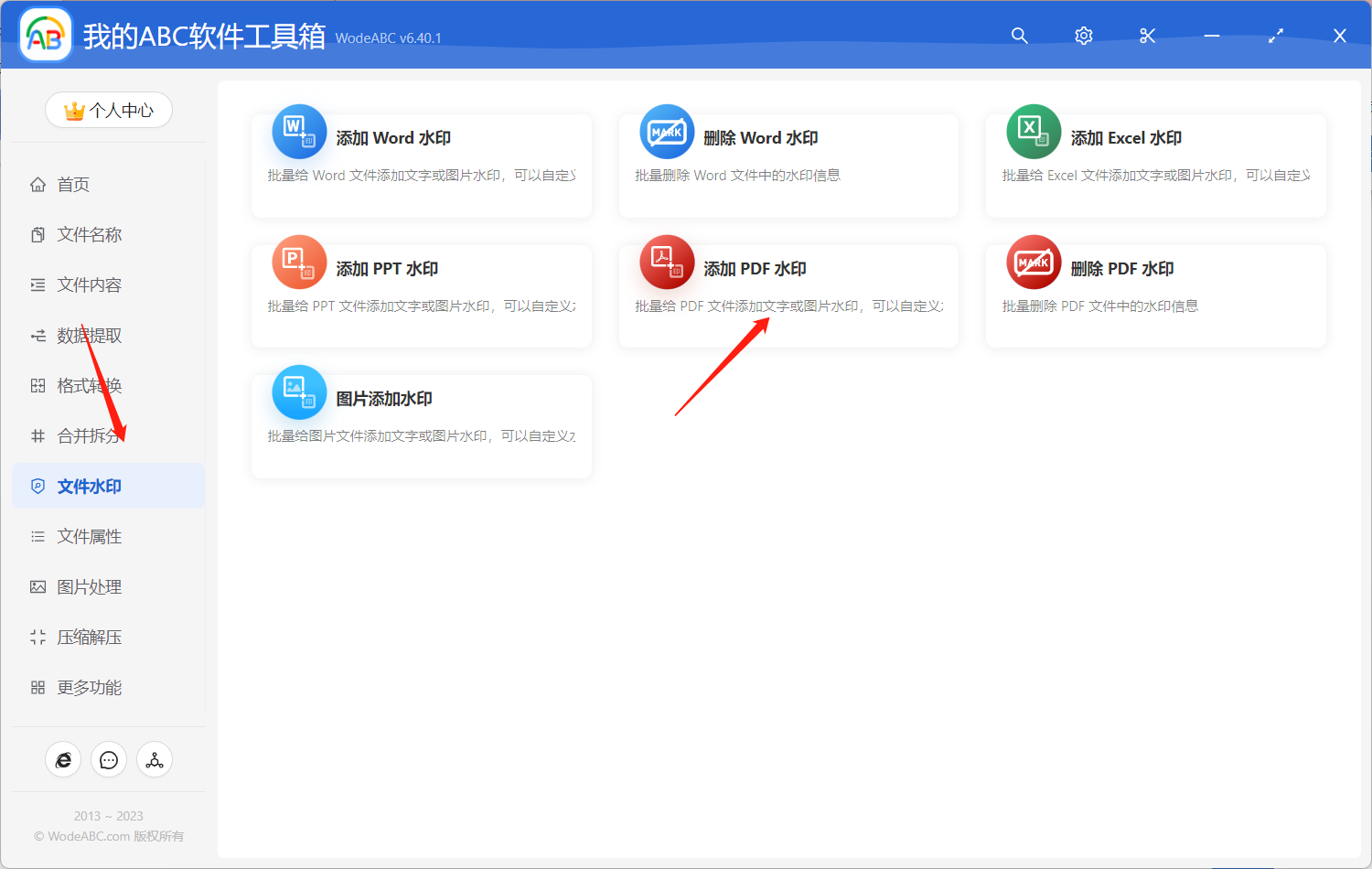
将需要添加水印的 PDF 文件上传,这里您可根据需求自行决定导入文件的数量。
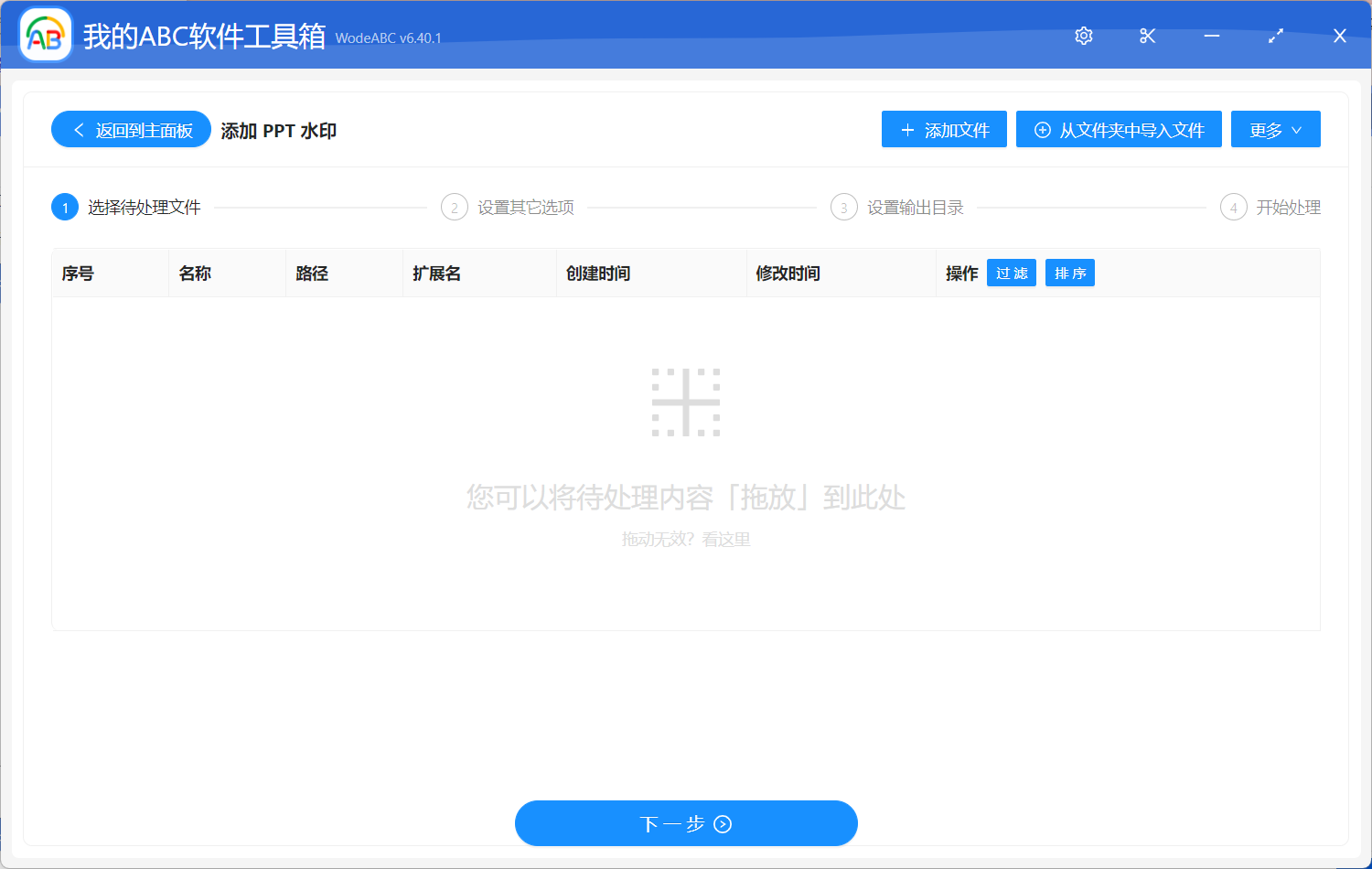
下方自定义设置界面当中,首先可以根据自己的需求来选择要添加的水印是“文字”或是“图片”类型,接下来就是设置指定位置,比如您可以将水印批量添加到文件正上方/左上方/右下角等等,下方图片中就是将水印设置为批量添加在 PDF 文件 的左上角作为示范。接下来可以个性化设置水印大小及透明度等,将水印图片导入工具中,右下方小窗可对效果进行预览。
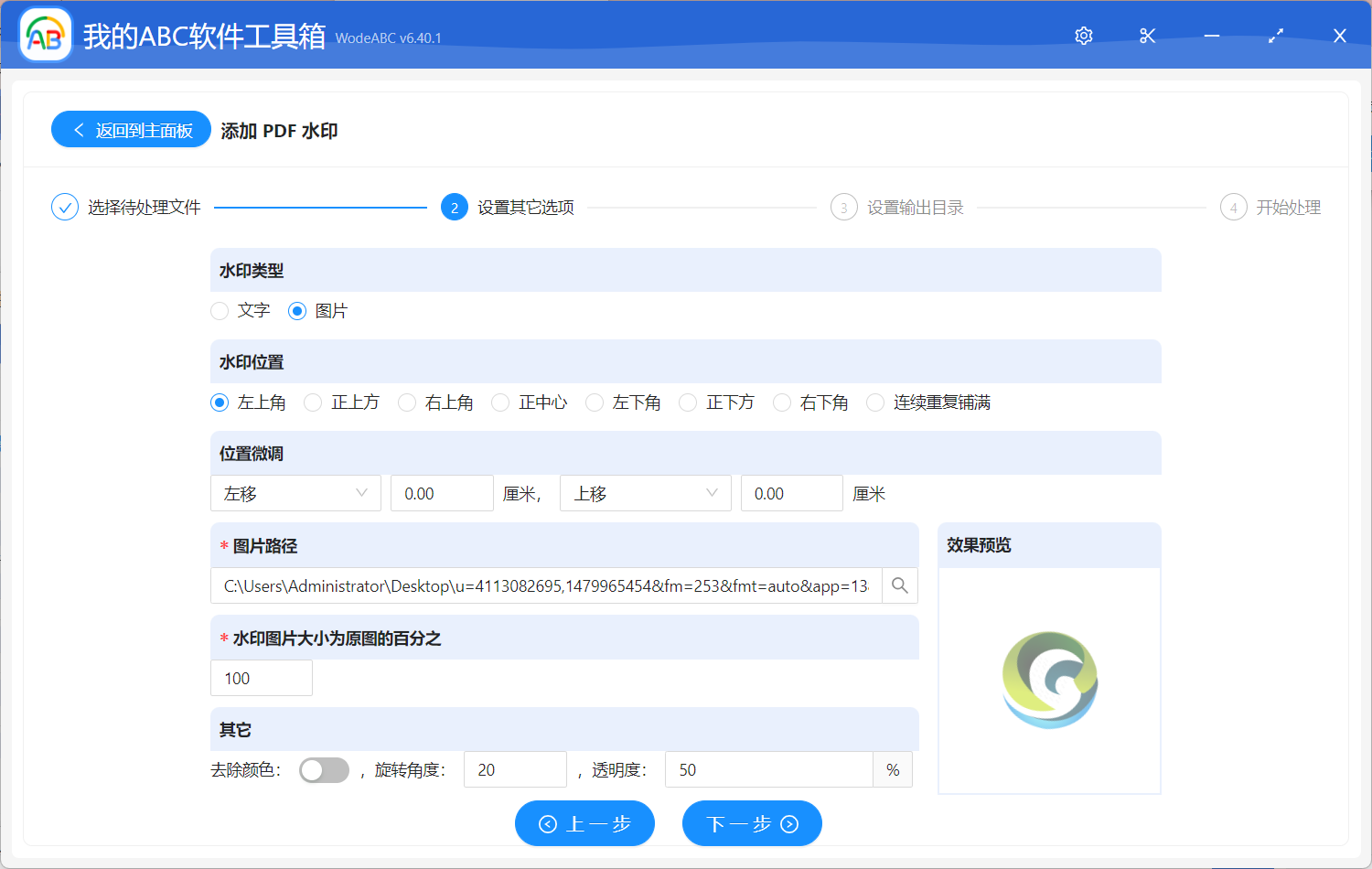
最后两个步骤相信就不需要我多介绍了,设置好输出目录,点击“开始处理”即可。
处理完成后可以在刚刚设置好的文件夹中找到输出文件进行查看。下图为按照以上步骤实际操作后得出的文件效果对比,第一张图片展示了作为示例上传的 PDF 文件内容,我们可以看到该文件中并没有任何水印信息。第二张图片为经过软件自动批量处理过后的文件效果,该 PDF 文件的每个页面左上角都批量添加了相同的图片水印作为标识。
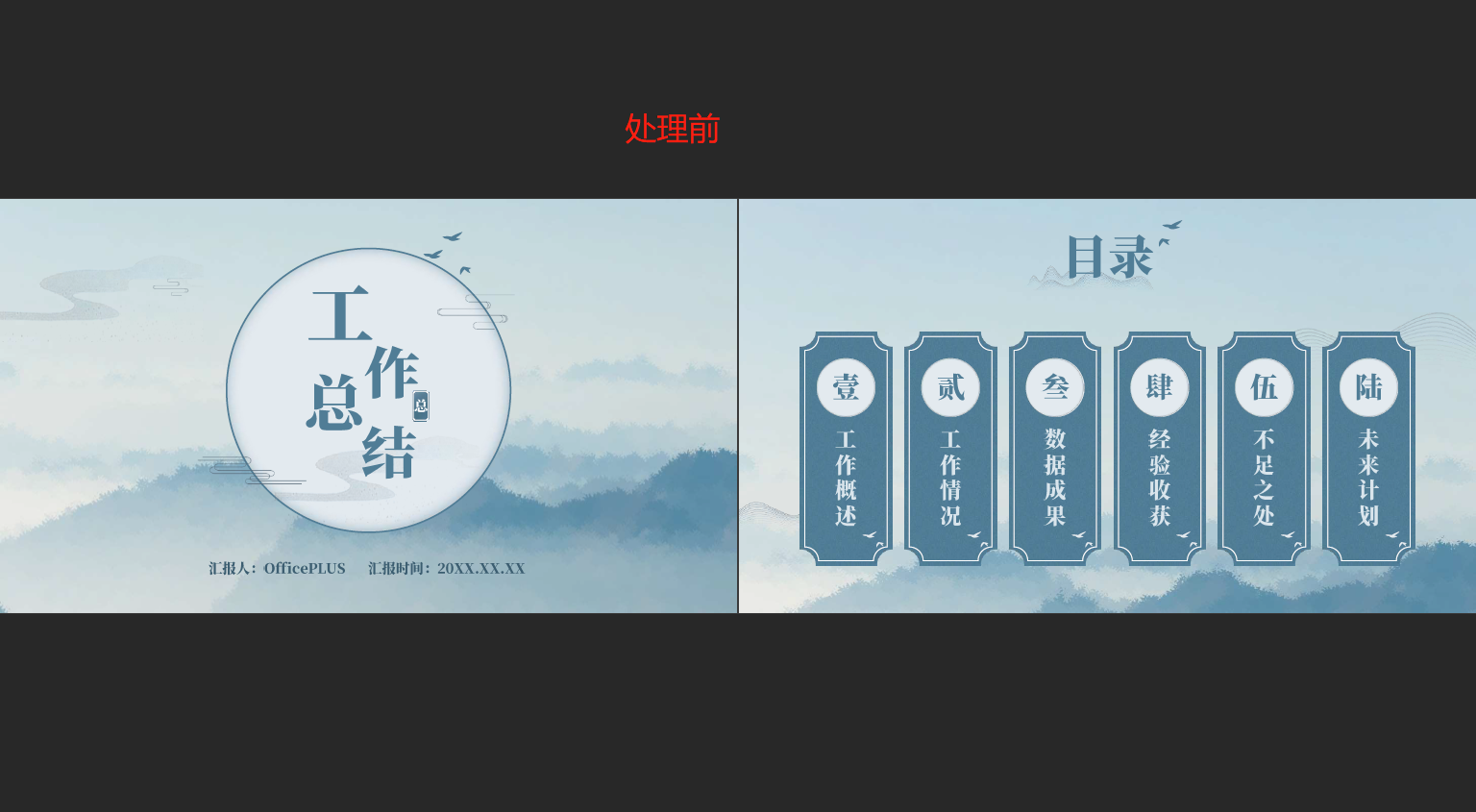
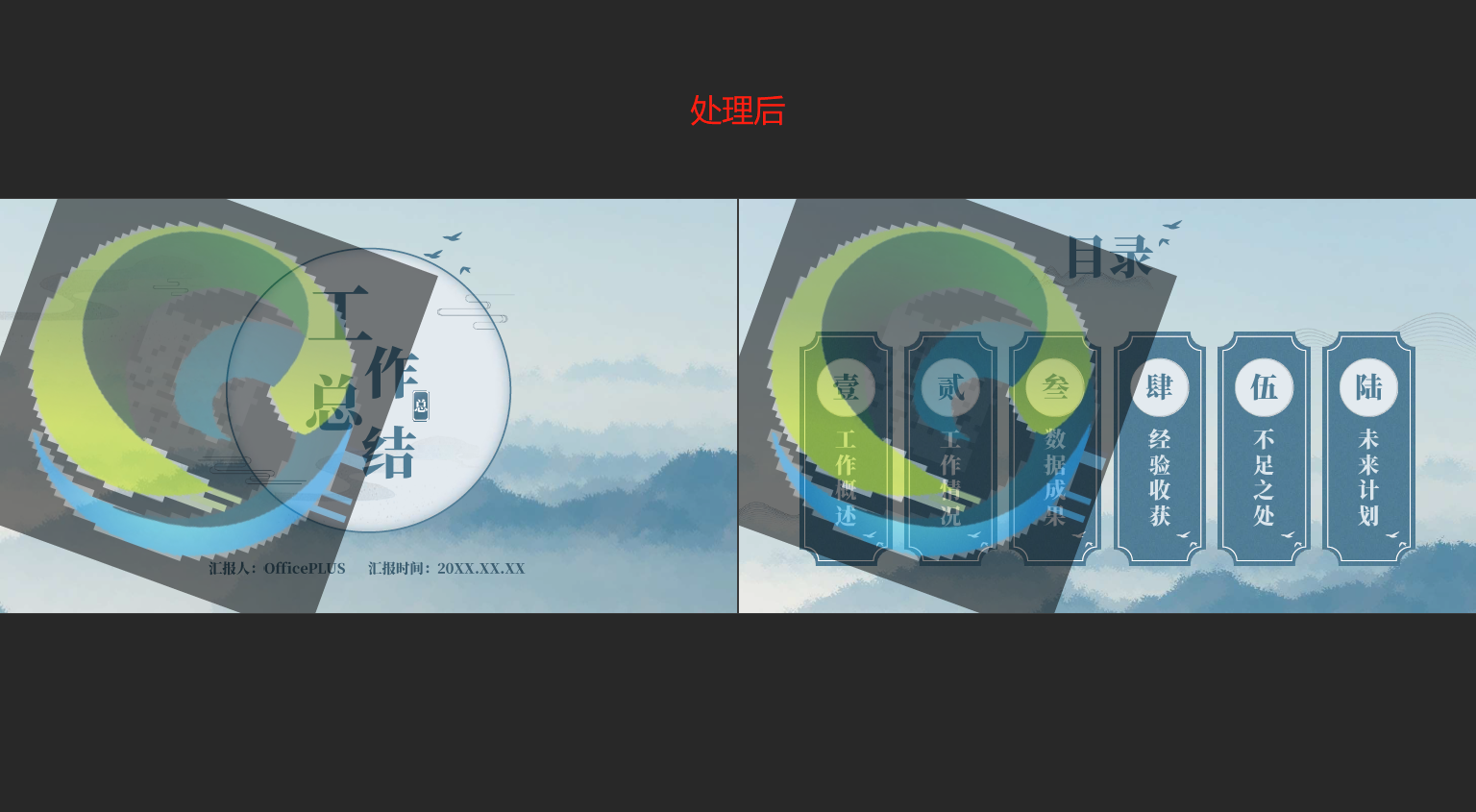
通过按照上述步骤在 PDF 文件的特定位置批量添加水印,可以标识文件的版权信息和所有者身份,有效防止未经授权的复制和使用,提高文件的安全性,防止敏感信息泄露和未经授权的传播。使用文中的工具来实现该目标更是可以进一步提高工作效率以及准确性。